wps表格将一列中的姓名和电话号码分成两列的教程
时间:2023-04-12 09:34:10作者:极光下载站人气:1053
wps软件中的强大功能吸引了不少的用户前来下载使用,用户需要知道的是其中的功能有着其它热门办公软件的支持,让用户可以编辑不同类型的文件,同时为用户带来了不少的便利,深受用户的喜爱和欢迎,当用户使用wps软件来编辑表格文件时,遇到需要将一列中的姓名和电话号码分成两列的情况,这种情况用户应该怎么来解决呢,其实操作的过程是很简单的,用户直接在软件的菜单栏中找到分列功能,在打开的分列向导窗口中用户设置好相关的类型和分隔符号就可以解决问题了,详细的操作过程是怎样的呢,接下来就让小编来向大家介绍一下这个问题详细的操作过程吧,希望用户能够喜欢。
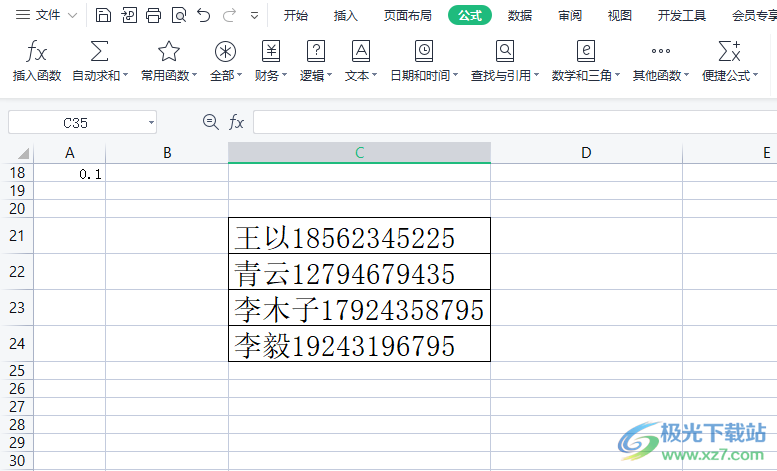
方法步骤
1.首先需要在电脑上打开wps软件,并进入到表格的编辑页面中选中姓名和电话号码所在的单元格
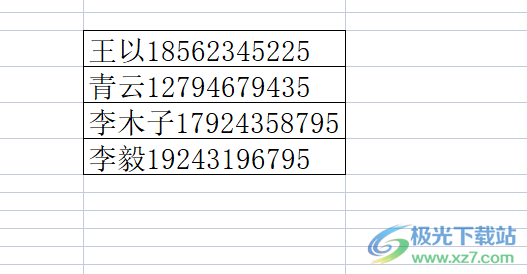
2.接着用户点击菜单栏中的数据选项,将会显示出相关的选项卡,用户选择其中分列功能

3.这时进入到文本分列向导窗口中,用户需要在原始数据类型板块中勾选分隔符号选项并按下下一步按钮
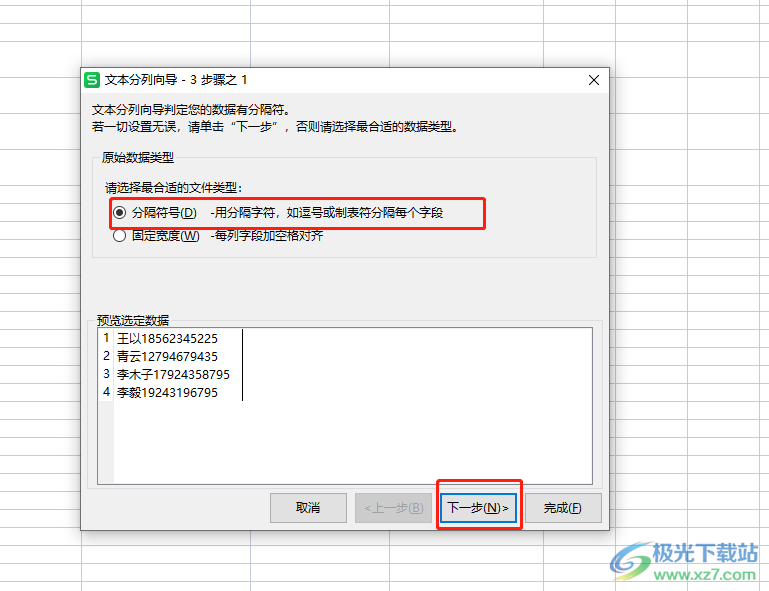
4.接着在切换得到的窗口中,用户直接在分隔符号板块中勾选空格选项,因为小编的姓名和电话号码中有空格,最后按下下一步按钮
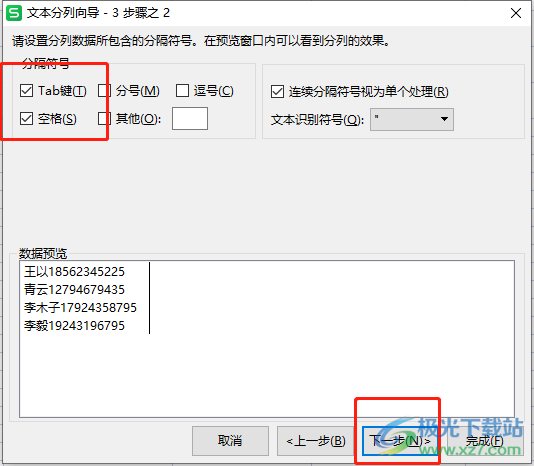
5.随后又来到新窗口中,用户直接按下完成按钮就可以了
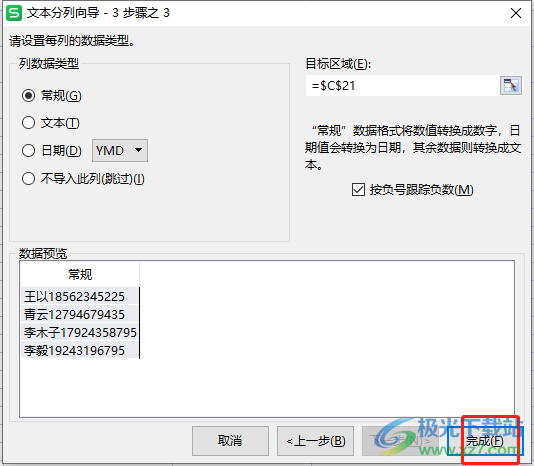
6.回到编辑页面上,用户就可以看到姓名和电话号码已经分为两列了
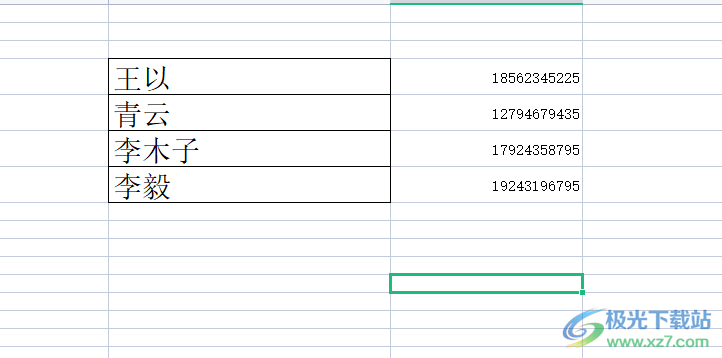
以上就是小编对用户提出问题整理出来的方法步骤,用户从中知道了简单利用软件中分列功能即可解决问题,用户只需要在打开的分列向导窗口中设置好分列类型和分隔符号就可以实现,方法是很简单的,因此感兴趣的用户快来看看小编的教程吧,一定可以解决好大家的问题。

大小:240.07 MB版本:v12.1.0.18608环境:WinAll
- 进入下载
相关推荐
相关下载
热门阅览
- 1百度网盘分享密码暴力破解方法,怎么破解百度网盘加密链接
- 2keyshot6破解安装步骤-keyshot6破解安装教程
- 3apktool手机版使用教程-apktool使用方法
- 4mac版steam怎么设置中文 steam mac版设置中文教程
- 5抖音推荐怎么设置页面?抖音推荐界面重新设置教程
- 6电脑怎么开启VT 如何开启VT的详细教程!
- 7掌上英雄联盟怎么注销账号?掌上英雄联盟怎么退出登录
- 8rar文件怎么打开?如何打开rar格式文件
- 9掌上wegame怎么查别人战绩?掌上wegame怎么看别人英雄联盟战绩
- 10qq邮箱格式怎么写?qq邮箱格式是什么样的以及注册英文邮箱的方法
- 11怎么安装会声会影x7?会声会影x7安装教程
- 12Word文档中轻松实现两行对齐?word文档两行文字怎么对齐?
网友评论